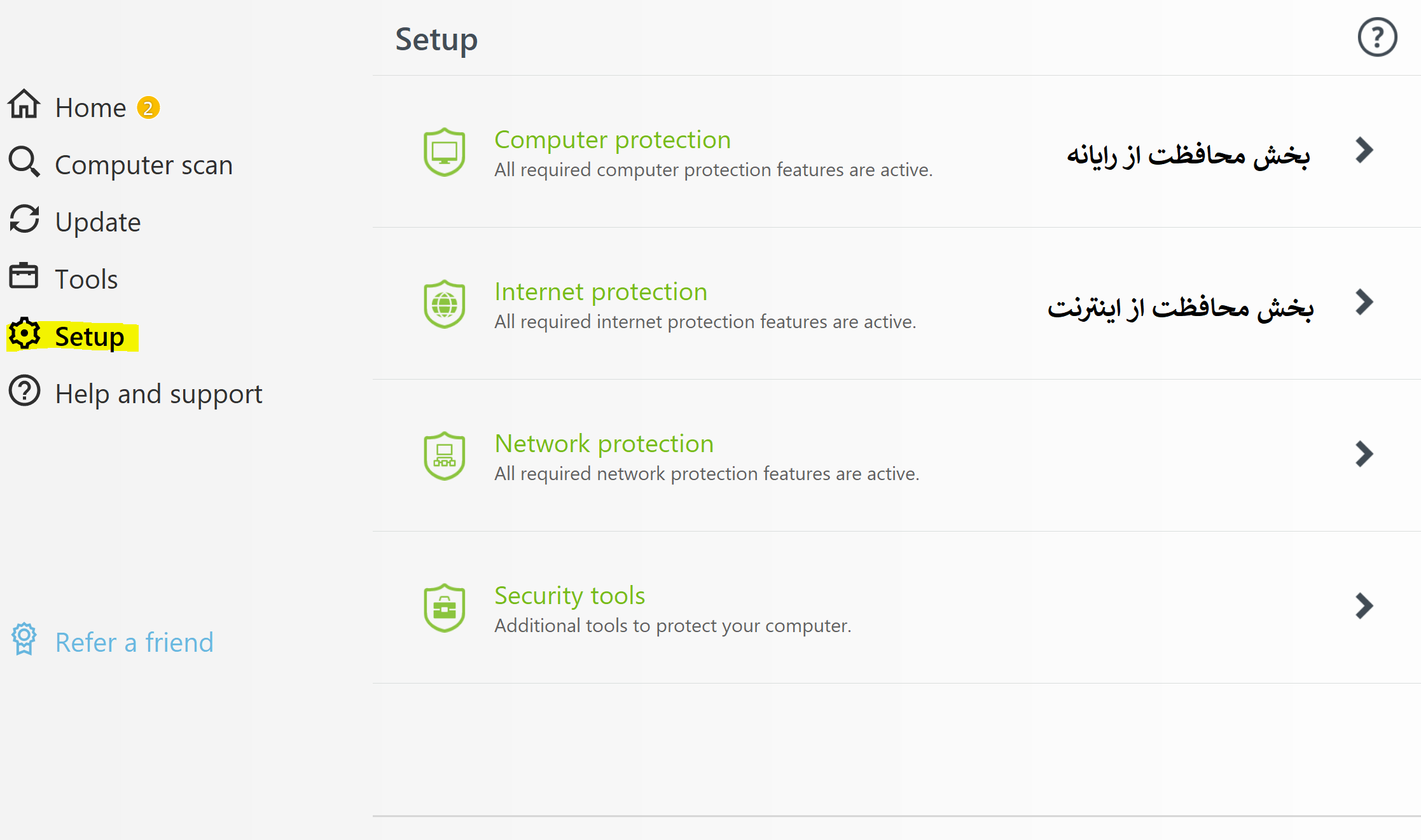غیر فعال کردن نود 32 شاید در زمان هایی مورد نیاز شما باشد.زمان هایی که فکر میکنید برنامه ای که آنتی ویروس آن را حذف کرده یا سایتی از ورود به آن جلوگیری شده واقعا مخرب نیستند.شاید در عین آلوده بودن یک برنامه و واقعا به آن نیاز دارید مانند کرک ها اما میخواهید ریسک کنید.در این زمان ها شما نیاز دارید تا آنتی ویروس خود را غیر فعال نمایید و یا آن برنامه یا سایت را به لیست سفید انتقال بدهید.در این آموزش ابتدا غیرفعال کردن آنتی ویروس نود 32 را خواهی دید و سپس در پست های آموزشی آینده نحوه افزودن برنامه ها یا سایت ها به لیست سفید را می نوسیم.
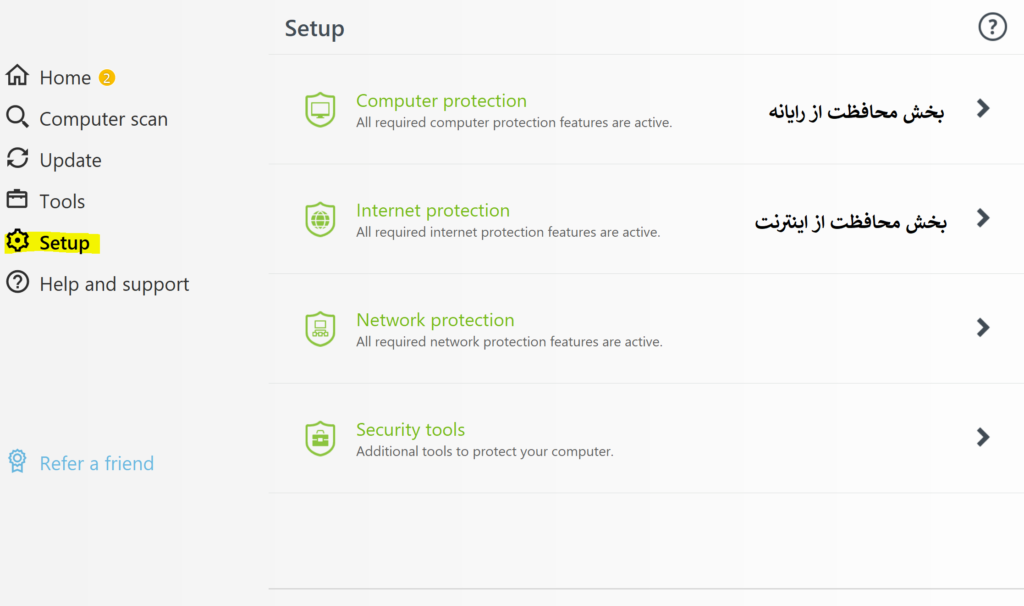
نحوه غیر فعال کردن ویروس یابی نود 32
نحوه غیر فعال سازی نود 32 بسیار راحت می باشد.برای اینکار به بخش Setup در منو سمت چپ برنامه بروید.با تصویری مانند عکس بالا رو به رو می شوید.
برای غیر فعال کردن بخش آنتی ویروس که وظیفه پیدا کردن فایل های آلوده را به عهده دارد به بخش محافظت از رایانه یا computer protection بروید.و اولین گزینه یعنی Real-time protection را خاموش کنید.
real-time protection محافظت لحظه ای آنتی ویروس است که به صورت لحظه ای فایل های شما را بررسی و شما را محافظت میکند.با خاموش کردن این بخش وقتی وارد پوشه ای می شوید که حاوی بدافزاری باشد آنتی ویروس عملکردی نخواهد داشت.
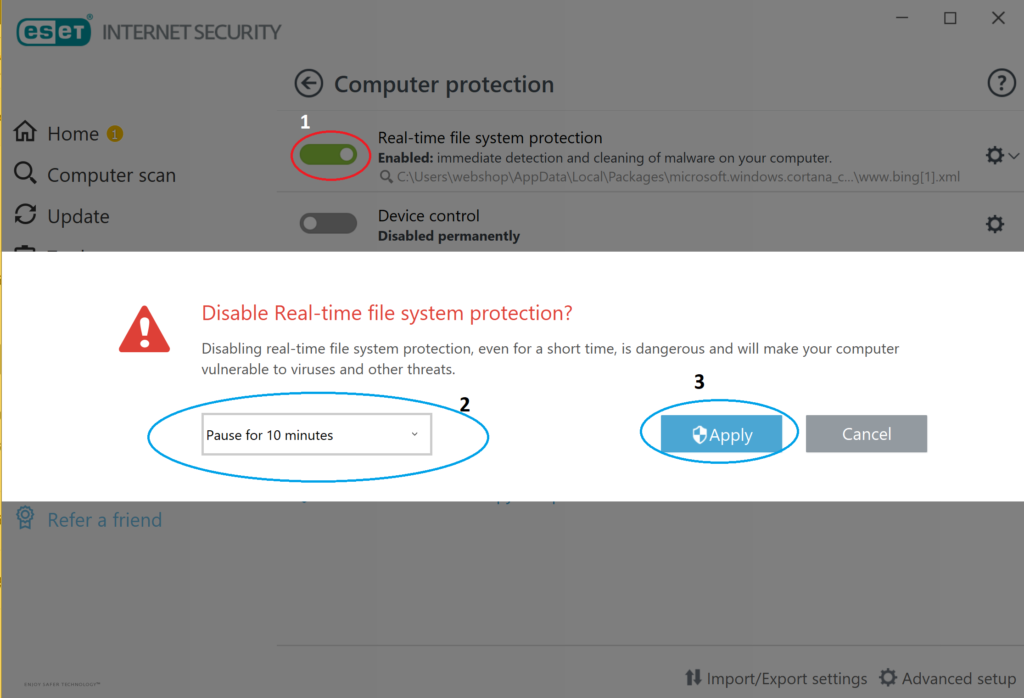
بعد از زدن گزینه 1 مانند تصویر بالا، پنجره ای نمایش داده می شود که از شما مدت زمان خاموشی را می پرسد. در بخش دوم می توانید از ده دقیقه تا 4 ساعت یا تا ری استارت بعدی رایانه این بخش را خاموش نگه دارید.سپس گزینه 3 یعنی apply را می زنید.
نحوه غیر فعال کردن محافظت از اینترنت نود 32
غیر فعال کردن بخش محافظت از اینترنت زمانی نیاز می شود که برای دسترسی به سایتی خاص دچار مشکل می شوید. برای اینکار به بخش setup در منو سمت چپ برنامه نود 32 بروید سپس گزینه internet protection را انتخاب کنید و بخش web access protection را خاموش کنید.
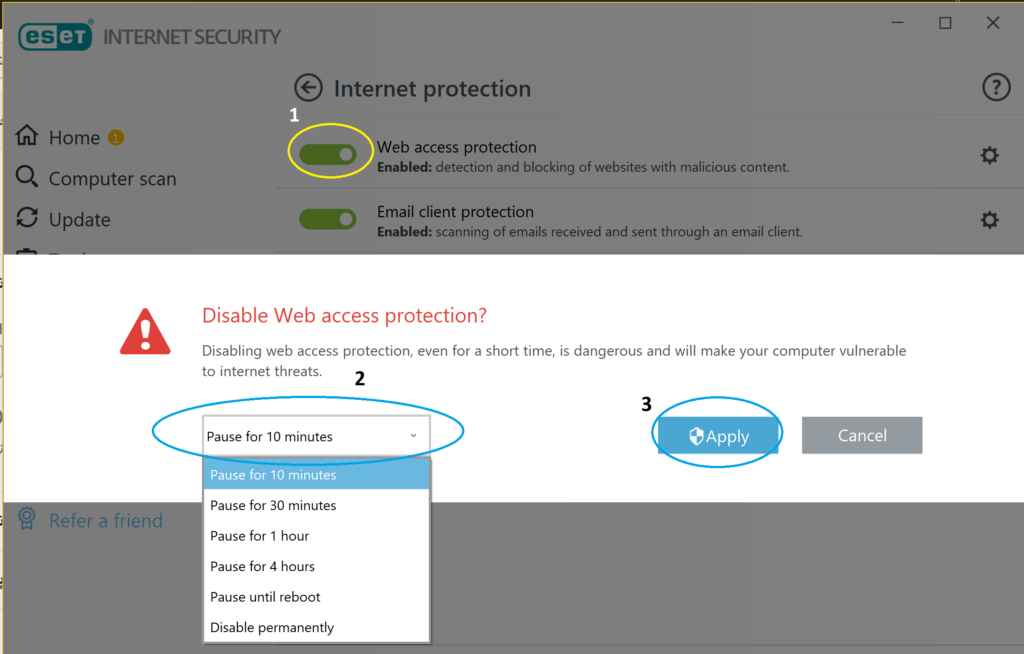
با زدن گزینه یک ابتدا اخطاری باز می شود که باید تایید کنید سپس تصویری مانند بالا نمایش داده می شود که میزان غیرفعال بودن بخش محافظت از اینترنت را باید تایید کنید. از ده دقیقه تا چهار ساعت یا تا ری استارت بعدی یا با انتخاب گزینه آخر که غیرفعال سازی همیشگی است.توصیه می شود نهایتا نیم ساعت این بخش را خاموش کنید .
نکته مهم
اگر در هنگام غیرفعال کردن بخش های بالا از شما پسوردی خواسته شد این پسورد برای محافظت از تنظیمات می باشد که قبلا مدیر رایانه آن را تعیین نموده.اگر آن را به یاد ندارید باید از حذف دستی نود 32 استفاده کنید. هیچ وقت به صورت بلند مدت بخش های بالا که ضروری ترین بخش آنتی ویروس هستند را غیر فعال نکنید و برای دسترسی به برنامه یا سایت مورد نظر خود آنها را به لیست سفید اضافه کنید.
این آموزش را می توانید در سایت رسمی eset نیز مشاهده کنید: Disable protection in ESET Windows home products